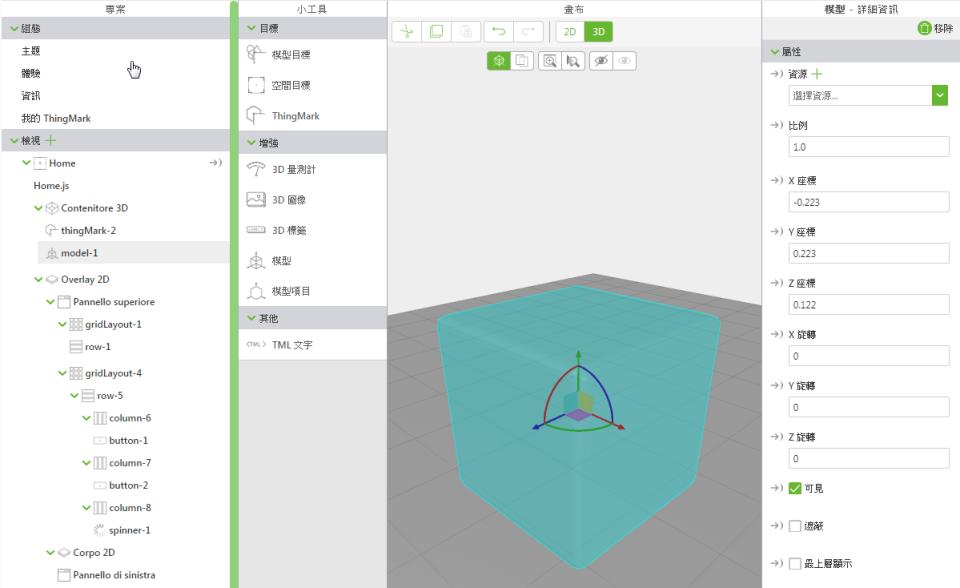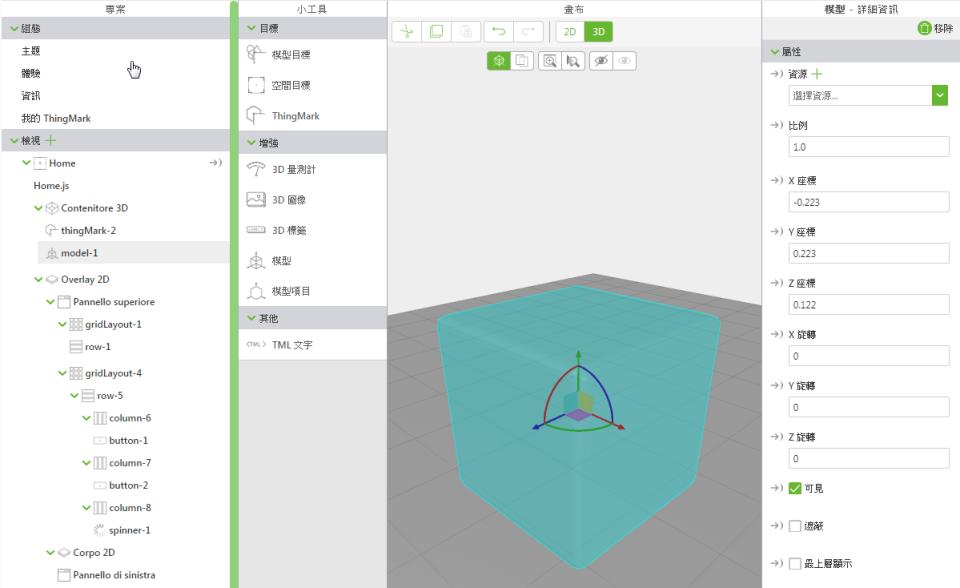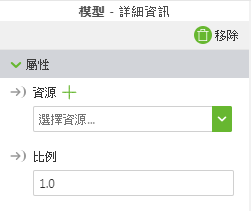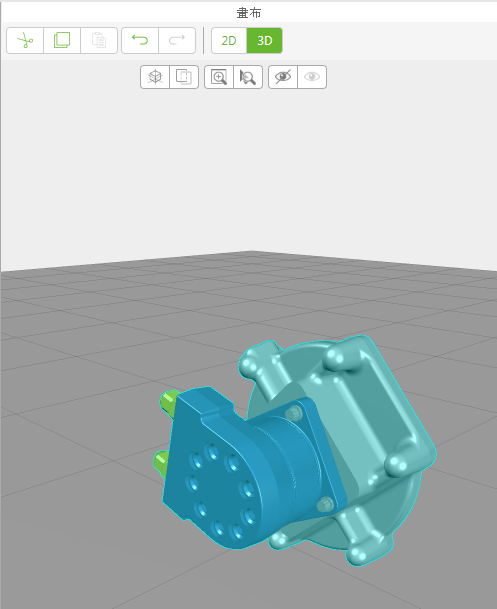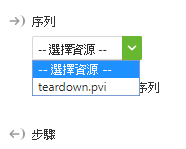新增 3D 模型至體驗
1. 拖曳「模型」小工具至中央畫布上。預設值「立方體」表示 3D 模型會出現在畫布上。
2. 選取模型後,在「屬性」之下,按一下「資源」欄位下拉式功能表旁的綠色加號 (+)。
3. 按一下「新增資源」視窗上「選取檔案」。
4. 導覽至您擷取 BluePumpKit.zip 檔案的位置,然後選取 blue_pump.pvz。按一下「開啟」。
5. 在「新增資源」視窗上,按一下「新增」。
6. 按一下「關閉」以關閉「新增資源」視窗。藍色幫浦的 3D 模型即會出現在畫布上。
7. 您新增 blue_pump.pvz 檔案後,「序列」下拉式功能表會自動填入 tearndown.pvi 檔案。選取檔案將拆解動畫序列新增至模型。
8. 在畫布區域上方中央,按一下「轉換」圖示。
9. 按一下並拖曳「轉換」工具的紅色圓弧,直至模型順時針旋轉 90 度。用顏色指示 X、Y 與 Z 座標,其中紅色 = X,綠色 = Y,藍色 = Z。
| 或者,您可以在「X 旋轉」欄位的模型屬性中,輸入 -90。 |
10. 在選取「轉換」工具時,按一下並拖曳箭頭,直至模型置於所需位置。
11. 按一下「儲存」。
| 在建立體驗的整個過程中按一下「儲存」,確保儲存您的進度。 |